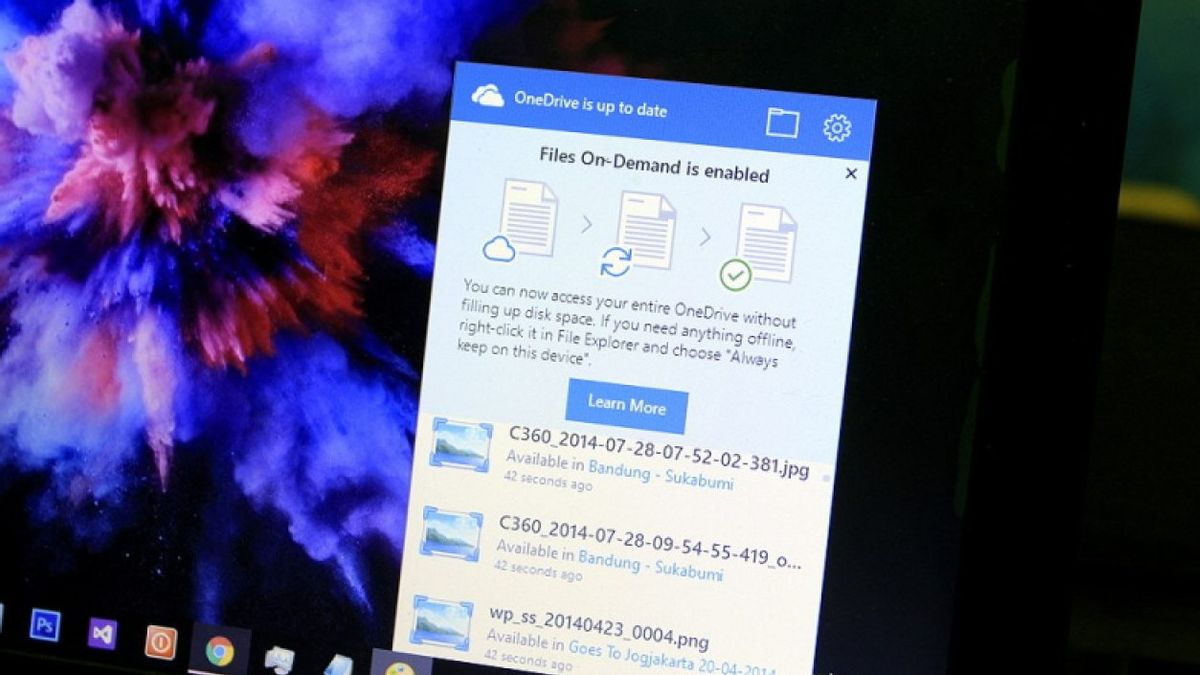Windows デバイス上のファイルを OneDrive と同期すると、ユーザーが複数のデバイスを使用して簡単にファイルにアクセスできるようになります。これにより、Windowsに保存されているデータが多すぎるため、デバイスが遅くなることなく、大量のファイルにアクセスすることが容易になります。さらに、OneDriveにファイルを保存することで、短時間で必要な場合はスマートフォンからもアクセスできます。Windows デバイス上のファイルを OneDrive と同期する方法がわからない人は、次の記事の説明を聞くことができます。VOI チームは、複数のソースから収集された OneDrive に Windows を同期する方法を要約し、ファイルの同期を支援します。
Windows を OneDrive に同期する方法同期する前に、OneDrive アプリがデバイスにインストールされていることを確認してください。デバイスで Windows 10 以降のオペレーティング システムが実行されている場合は、OneDrive アプリがインストールされています。デバイスが古いバージョンのWindowsまたはMacオペレーティングシステムを実行している場合は、まずマイクロソフトの公式ウェブサイトでOneDriveをダウンロードするか、デバイスにインストールされているoneDrive onedrive.com/download.Setelah リンクをクリックして、[スタート]ボタンをクリックし、OneDriveを検索します。次に、同期する OneDrive アカウントにサインインします。次の手順では、同期プロセス中に必要な設定を調整できます。同期プロセスが実行を開始し、同期プロセスが完了するまでしばらく待つことができます。同期が完了すると、ユーザーはエクスプローラーにファイルを表示します。Mac デバイスの場合、ファイルは Mac ファインダーの OneDrive に表示されます。
ユーザーが複数のアカウントを使用している場合、個人用ファイルは OneDrive - 個人ファイルと職場または学校のファイルが OneDrive - 学校名 / Office Name. に表示されます。ユーザーは、保存されたファイルが必要なときにいつでも OneDrive にアクセスでき、どこからでもファイルにアクセスできます。Windows を OneDrive と同期すると、どこに行ってもコンピュータを持って行かなくても、必要な重要なファイルに簡単にアクセスできます。
The English, Chinese, Japanese, Arabic, and French versions are automatically generated by the AI. So there may still be inaccuracies in translating, please always see Indonesian as our main language. (system supported by DigitalSiber.id)